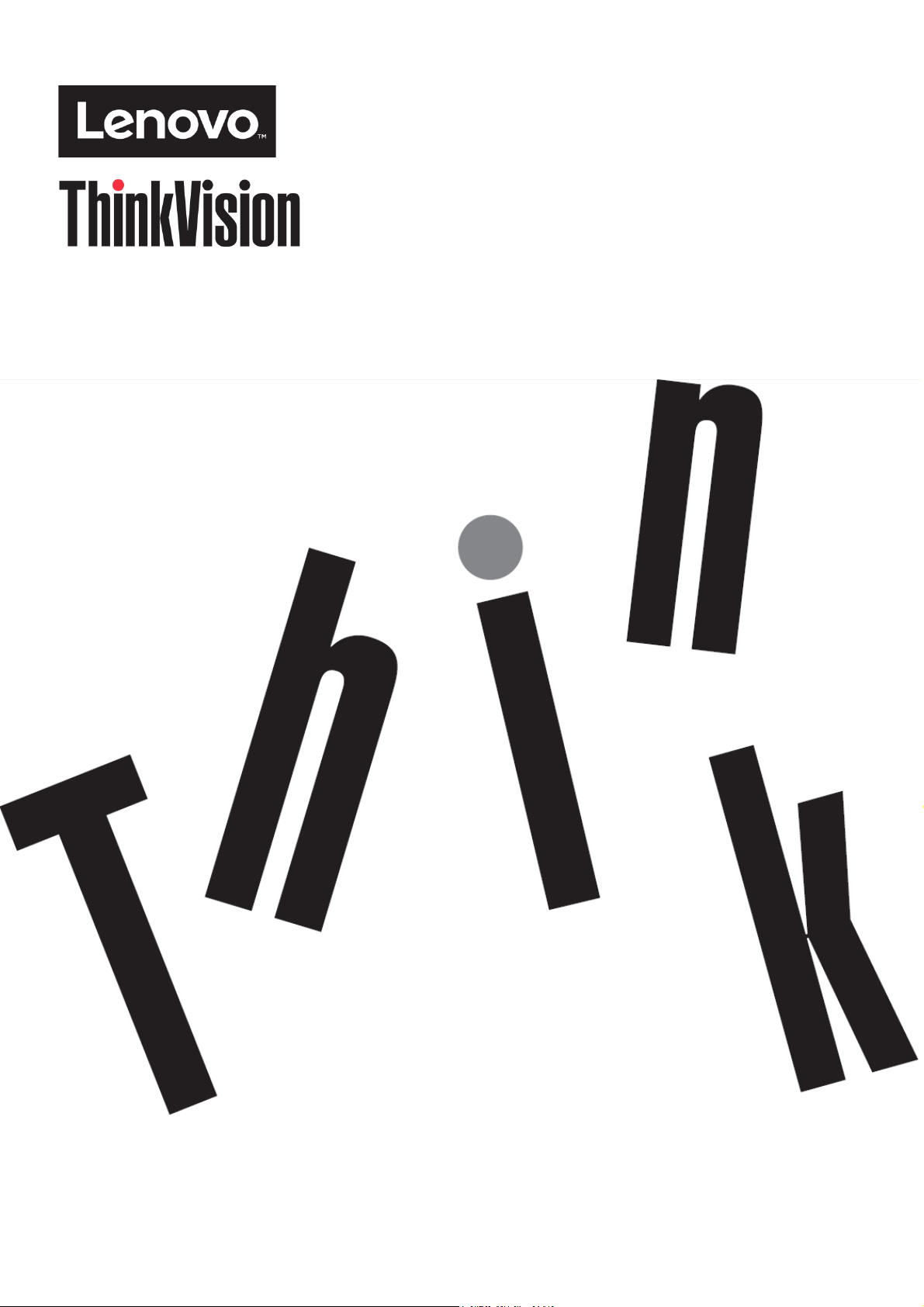
P27h-20 Монитор с плоским экраном
Руководство пользователя
Модель устройства: 61E9
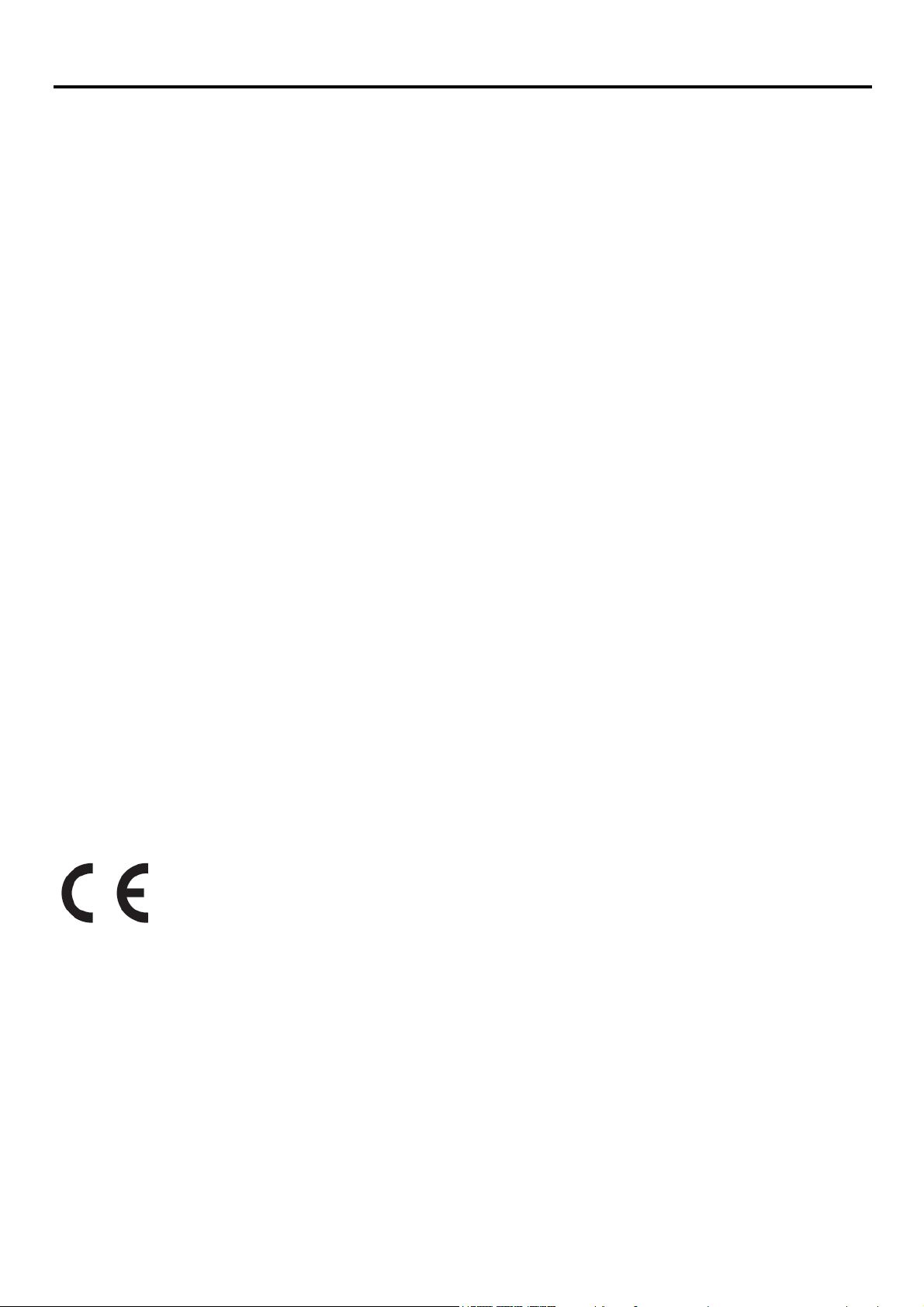
Номер продукта
61E9-GAR6-WW
Первый выпуск (09.2019)
© Copyright Lenovo 2019
Все права защищены.
Изделия, данные, компьютерное программное обеспечение и обслуживание фирмы LENOVO являются эксклюзивными
частными разработками и продаются правительственным организациям в качестве коммерческих продуктов, как
определено в пункте 2.101 части 47 C. F. R. (Свода федеральных нормативных актов США), с ограниченными правами на
использование, воспроизведение и разглашение.
УВЕДОМЛЕНИЕ ОБ ОГРАНИЧЕННЫХ ПРАВАХ: ЕСЛИ продукты, данные, компьютерное программное обеспечение
и обслуживание предоставляются согласно контракту Администрации общих служб «GSA», использование,
воспроизведение и разглашение подлежат ограничениям, установленным согласно контракту № GS-35F-05925.
© Copyright Lenovo 2019 г. i

Содержание
Номер продукта ......................................................................................................................................................................................... i
Содержание ............................................................................................................................................................................................... ii
Информация по технике безопасности .............................................................................................................................................iii
Руководство по безопасности и техническому обслуживанию................................................................................................. iv
Глава 1
Глава 2
Глава 3
Приложение A.
Приложение B.
Начало работы ...................................................................................................................................................................... 1-1
Комплект поставки ..................................................................................................................................................................... 1-1
Уведомление по использованию ............................................................................................................................................. 1-1
Общие сведения по изделию ................................................................................................................................................... 1-2
Виды регулировки ...................................................................................................................................................................... 1-2
Элементы управления пользователя...................................................................................................................................... 1-3
Паз для троса с замком ............................................................................................................................................................. 1-3
Установка монитора................................................................................................................................................................... 1-4
Подключение и настройка монитора ...................................................................................................................................... 1-4
Регистрация изделия ................................................................................................................................................................. 1-7
Настройка и эксплуатация монитора .............................................................................................................................. 2-1
Комфорт и специальные возможности ................................................................................................................................... 2-1
Организация рабочего пространства ...................................................................................................................................... 2-1
Воздействие на здоровье ......................................................................................................................................................... 2-2
Сведения о специальных возможностях ................................................................................................................................ 2-5
Настройка изображения монитора.......................................................................................................................................... 2-6
Использование органов управления прямого доступа. ........................................................................................................ 2-6
Использование органов управления экранного меню .......................................................................................................... 2-7
Выбор поддерживаемого режима отображения ................................................................................................................. 2-11
Поворот изображения ............................................................................................................................................................. 2-11
Назначение функции управления питанием ........................................................................................................................ 2-12
Уход за монитором ................................................................................................................................................................... 2-12
Демонтаж подставки монитора .............................................................................................................................................. 2-13
Комплект для настенного монтажа (поставляется отдельно) ........................................................................................... 2-13
Справочная информация .................................................................................................................................................. 3-1
Технические характеристики монитора .................................................................................................................................. 3-1
Устранение неполадок .............................................................................................................................................................. 3-2
Установка драйвера монитора вручную ................................................................................................................................. 3-4
Информация о сервисном обслуживании.............................................................................................................................. 3-6
Обслуживание и поддержка ................................................................................................................................ A-1
Регистрация изделия ................................................................................................................................................................ A-1
Техническая поддержка через Интернет ............................................................................................................................... A-1
Техническая поддержка по телефону .................................................................................................................................... A-1
Список телефонов .................................................................................................................................................................... A-1
Информация о переработке.................................................................................................................................................... B-2
Сбор и переработка неиспользуемых компьютеров и мониторов Lenovo ....................................................................... B-2
Утилизация компонентов компьютеров Lenovo ................................................................................................................... B-2
Товарные знаки ......................................................................................................................................................................... B-3
Соответствие требованиям Турции ........................................................................................................................................ B-3
Украина RoHS ............................................................................................................................................................................ B-3
Индия RoHS ............................................................................................................................................................................... B-3
Шнуры питания и адаптеры питания ..................................................................................................................................... B-3
Примечания ............................................................................................................................................................. B-1
ii © Copyright Le novo 2 019
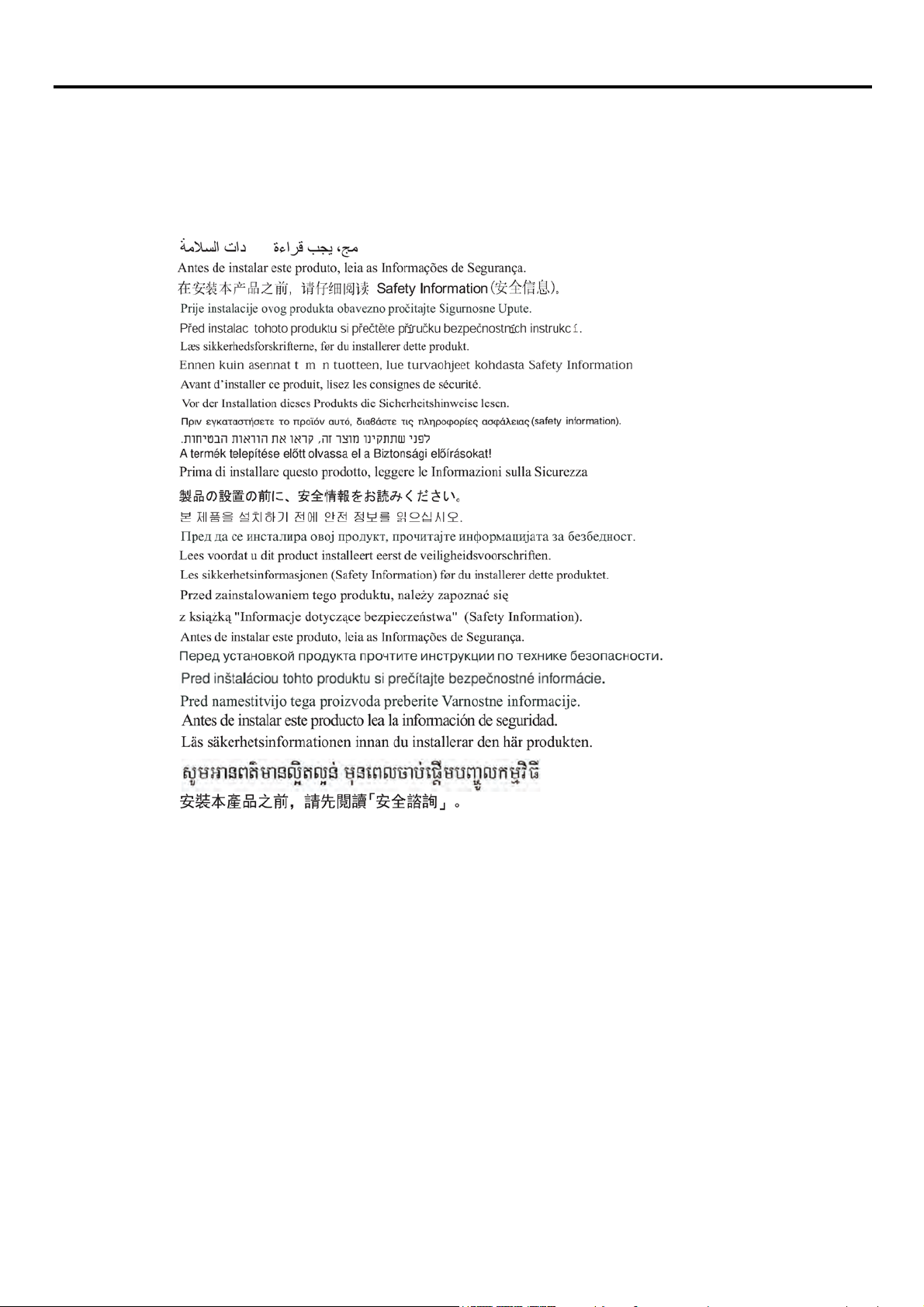
Информация по технике безопасности
Общие указания по технике безопасности
С рекомендациями по безопасной эксплуатации монитора можно ознакомиться на сайте:
http://www.lenovo.com/safety
Перед выполнением работ по установке данного изделия ознакомьтесь с приведенной информацией по
технике безопасности.
© Copyright Lenovo 2019 г. iii
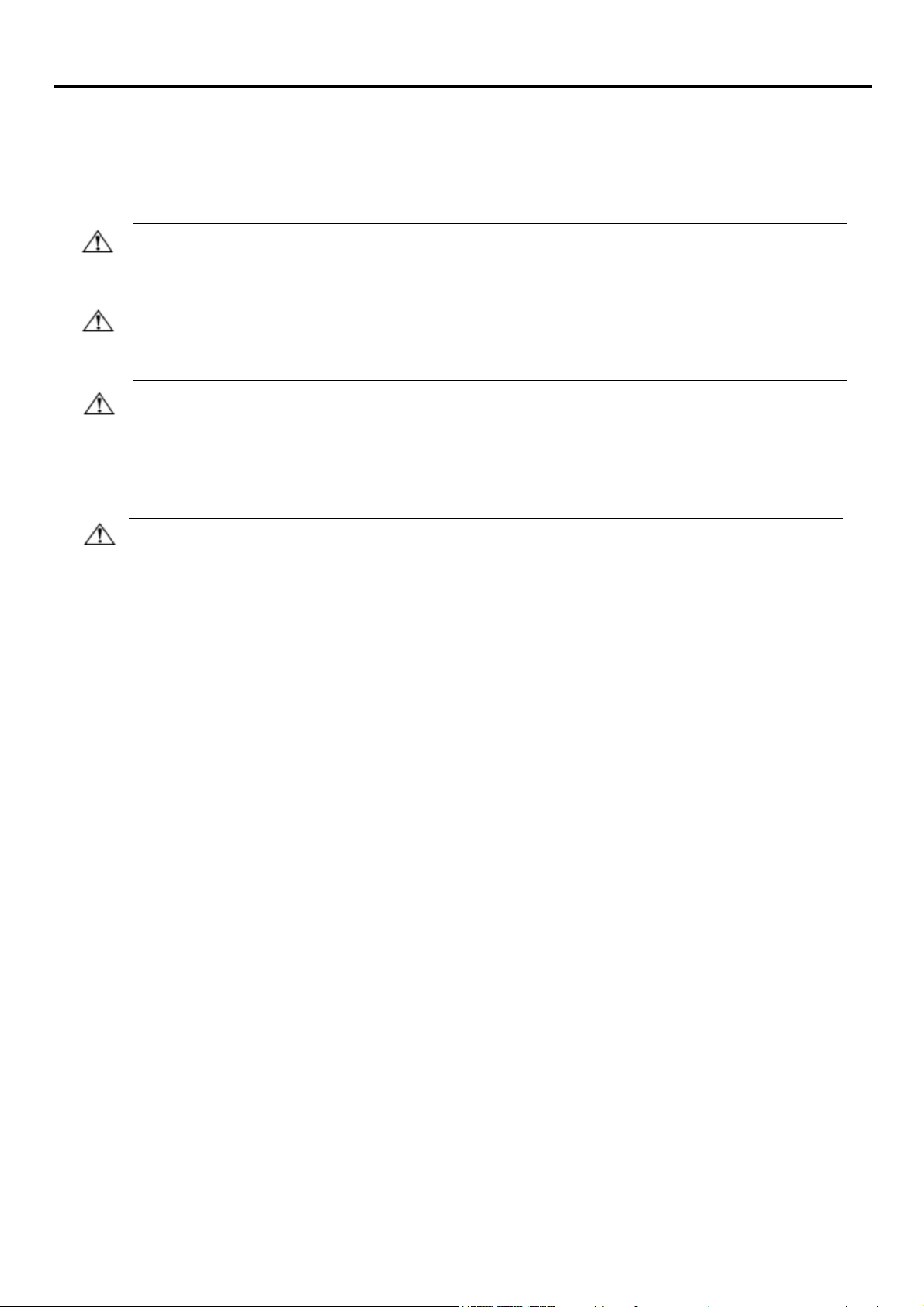
Руководство по безопасности и техническому
обслуживанию
Важная информация по технике безопасности
Входящий в комплект поставки шнур питания предназначен для эксплуатации с данным монитором. При
использовании другого шнура источник питания и разъем должны быть совместимы с данным монитором.
ПРЕДУПРЕЖДЕНИЕ: Подключать монитор, компьютер и другое оборудование необходимо только к
заземленной (с заземляющим контактом) сетевой розетке. Для снижения опасности поражения электрическим
током и повреждения оборудования запрещается препятствовать работе заземляющего контакта шнура питания.
Заземляющий контакт является важной мерой обеспечения безопасности.
ПРЕДУПРЕЖДЕНИЕ: В целях обеспечения безопасности сетевая розетка с заземлением, в которую вставлен
шнур питания, должна быть расположена в зоне, свободной для доступа оператора, и на минимально
возможном расстоянии от оборудования. Для отключения питания от оборудования вытаскивайте шнур питания
из сетевой розетки, крепко держась за штепсель. Запрещается тянуть за шнур.
ОСТОРОЖНО: Для защиты монитора, а также компьютера следует подключать все шнуры питания компьютера
и периферийных устройств (таких как монитор, принтер или сканер) к устройству защиты от перепадов
напряжения, например к электрическому удлинителю с фильтром от перепадов напряжения или к источнику
бесперебойного питания (ИБП). Не все электрические удлинители оснащены фильтром от перепадов
напряжения. Удлинители, оснащенные таким фильтром, должны быть отмечены соответствующим образом.
Следует использовать те сетевые фильтры, производители которых придерживаются политики замены
оборудования, чтобы можно было заменить оборудование в случае отказа системы защиты от перепадов
напряжения.
ОСТОРОЖНО: Для эксплуатации с данным оборудованием должен использоваться шнур питания, прошедший
сертификацию. Должны также соблюдаться соответствующие государственные правила, действующие в
отношении монтажа и (или) оборудования. Следует использовать сертифицированный шнур источника питания,
толщина которого не меньше, чем у обычного гибкого шнура из ПВХ стандарта IEC 60227 (с маркировкой
H05VV-F 3G 0,75 мм² или H05VVH2-F2 3G 0,75 мм²). Альтернативой может служить шнур из синтетической
резины.
Правила техники безопасности
■ Следует использовать источник питания и разъемы, совместимые с настоящим монитором (согласно
обозначениям на этикетке и (или) паспортной табличке монитора).
■ Следует убедиться, что суммарный потребляемый ток изделий, подключенных к данной сетевой розетке, не
превышает значения номинального тока для этой розетки, а суммарный потребляемый ток изделий,
подсоединенных через шнур питания, не превышает номинального значения тока для этого шнура. Значение
номинального потребляемого тока (Ампер или A) для каждого устройства указано на соответствующей
этикетке.
■ Устанавливать монитор следует возле сетевой розетки, к которой возможен свободный доступ. Для
отключения монитора необходимо крепко взяться за штепсель и вытащить его из розетки. Запрещается для
отсоединения монитора тянуть за шнур.
■ Не допускается размещение каких-либо предметов на кабеле питания. Запрещается ходить по шнуру питания.
■ При использовании кронштейна VESA гнездо питания переменного тока должно быть обращено вниз.
Запрещается располагать его в других положениях.
Указания по эксплуатации
Для улучшения рабочих характеристик и продления срока службы монитора:
■ Не допускается открывать корпус монитора или пытаться проводить ремонт изделия самостоятельно. Если
монитор не работает надлежащим образом, упал или был поврежден, обратитесь к авторизованному дилеру
компанию Lenovo, в место, где было приобретено изделие, или в сервисный центр.
■ Регулировать следует только те элементы управления, которые описаны в данных указаниях по работе.
■ Выключайте монитор, когда он не используется. Рекомендуется использовать программы-заставки или
выключать монитор, когда он не используется, чтобы существенно увеличить срок службы монитора.
■ Монитор должен находиться в помещении с хорошей вентиляцией. Не допускайте воздействия на него яркого
света, нагревания и влаги.
■ Пазы и отверстия в корпусе предназначены для вентиляции устройства. Не допускайте блокирования или
перекрытия этих отверстий. Не допускайте попадания предметов в щели корпуса и другие отверстия.
■ Перед чисткой следует отсоединять кабель питания монитора от розетки. Запрещается использовать жидкие
очистители и аэрозоли.
■ Не допускайте падения монитора и не устанавливайте его на неустойчивую поверхность.
■ Для предотвращения появления царапин и повреждения монитора при отсоединении подставки уложите
монитор лицевой стороной вниз на мягкой поверхности.
Очистка монитора
Монитор — это высококачественное оптическое устройство, требующее особого ухода при очистке. Для очистки
монитора выполните приведенные ниже действия:
1. Выключите компьютер и монитор.
iv © Copyright Le novo 2 019
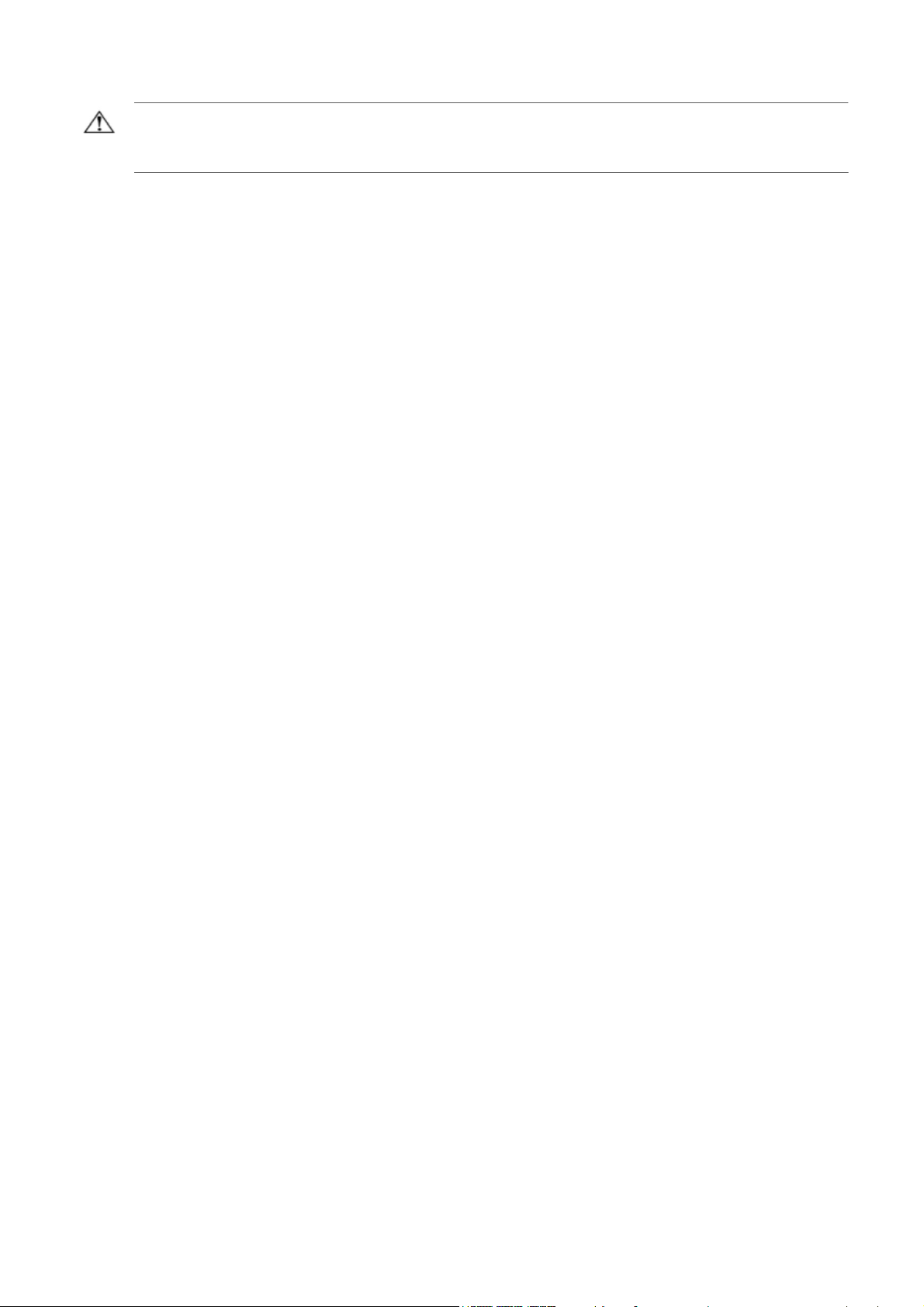
2. Перед чисткой отсоедините шнур питания монитора от розетки.
ОСТОРОЖНО: Запрещается использовать для очистки экрана и корпуса монитора бензин, растворитель,
аммиак и любые летучие вещества.
Эти химические вещества могут повредить монитор. Не допускается использование жидких очистителей и
аэрозолей. Для очистки экрана запрещается использовать воду.
3. Протрите экран чистой, мягкой и сухой тканью. Если требуется дополнительная очистка экрана, используйте
специальный очиститель экранов с антистатическим эффектом.
4. Протрите корпус монитора. Для очистки корпуса используйте влажную ткань. Если требуется дополнительная
очистка корпуса, используйте чистую ткань, смоченную изопропиловым спиртом.
5. Подсоедините монитор.
6. Включите монитор и компьютер.
© Copyright Lenovo 2019 г. v
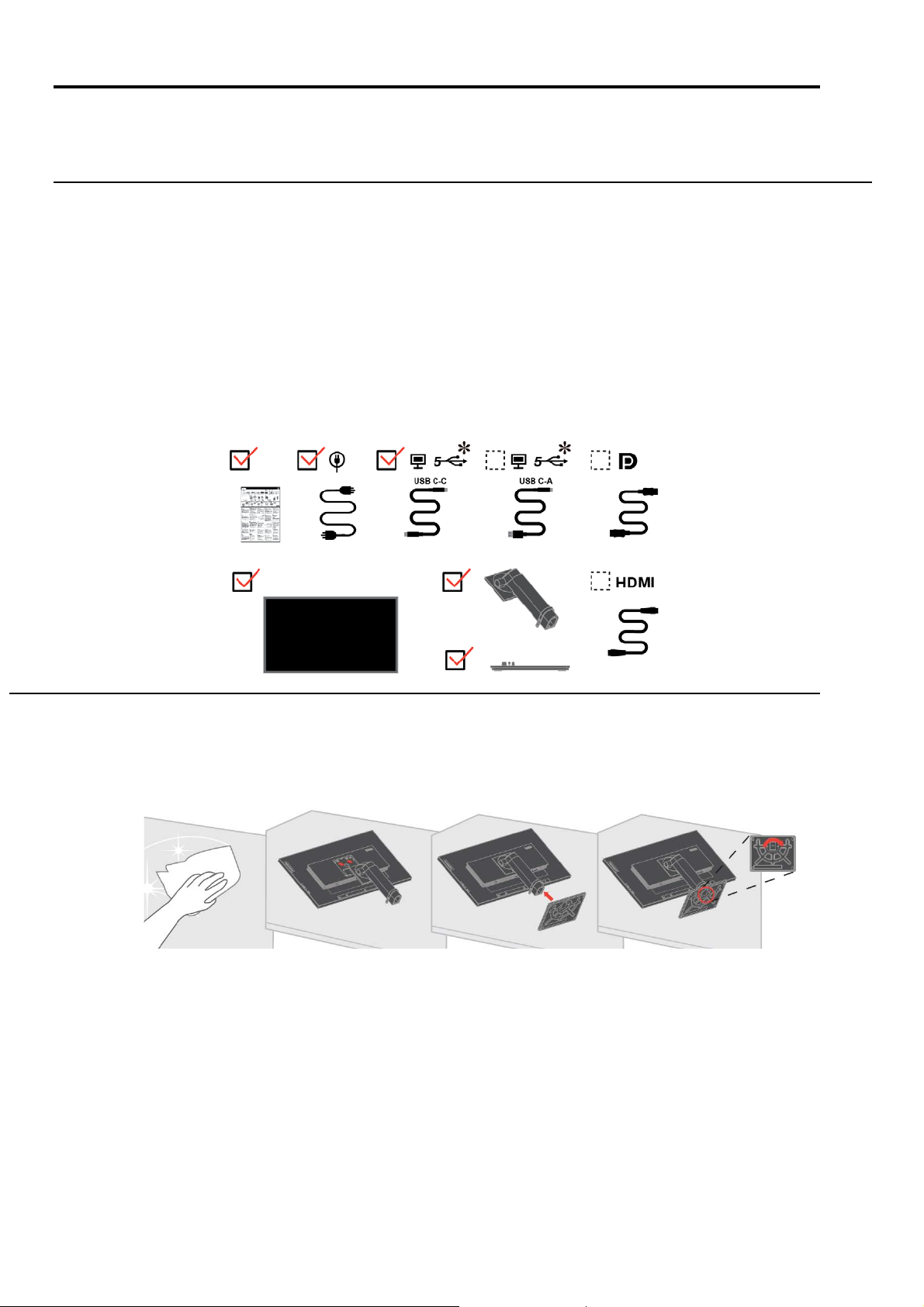
Глава 1 Начало работы
В руководстве пользователя содержится подробная информация о мониторе с плоским экраном ThinkVision
Краткий обзор см. на плакате по установке, прилагающемся к монитору.
Комплект поставки
В комплект поставки изделия должны входить перечисленные ниже предметы:
Информационный листок
Монитор с плоским экраном
Подставка монитора
Основание монитора
Шнур питания
Кабель USB С-С
Кабель USB C-A (опциональный)
Кабель DP (опциональный)
Кабель HDMI (опциональный)
®
P27h-20.
Уведомление по использованию
Информация по настройке монитора приведена на рисунках ниже.
Примечание: Не прикасайтесь к экрану монитора. Экран представляет собой стекло и может
быть повреждено при небрежном обращении или чрезмерным давлении.
1. Положите монитор экраном вниз на мягкую плоскую поверхность.
2. Закрепите подставку и основание на мониторе.
Примечание: Сведения по присоединению монтажного кронштейна VESA см. в параграфе
«Присоединение подставки монитора» на стр. 2-13.
*: В зависимости от множества факторов, например, вычислительная мощность периферийного
оборудования, атрибуты файлов и прочих факторов, связанных с конфигурацией системы и
рабочим окружением реальная скорость передачи данных с использованием разных разъемов
USB на данном устройстве может варьироваться и обычно ниже, чем номинальные данные,
указанные в соответствующих спецификациях на USB: - 5 Гб/с для USB 3.1 Gen 1; 10 Гб/с для
USB 3.1 Gen 2 и 20 Гб/с для USB 3.2.
Глава 1. Начало работы 1-1
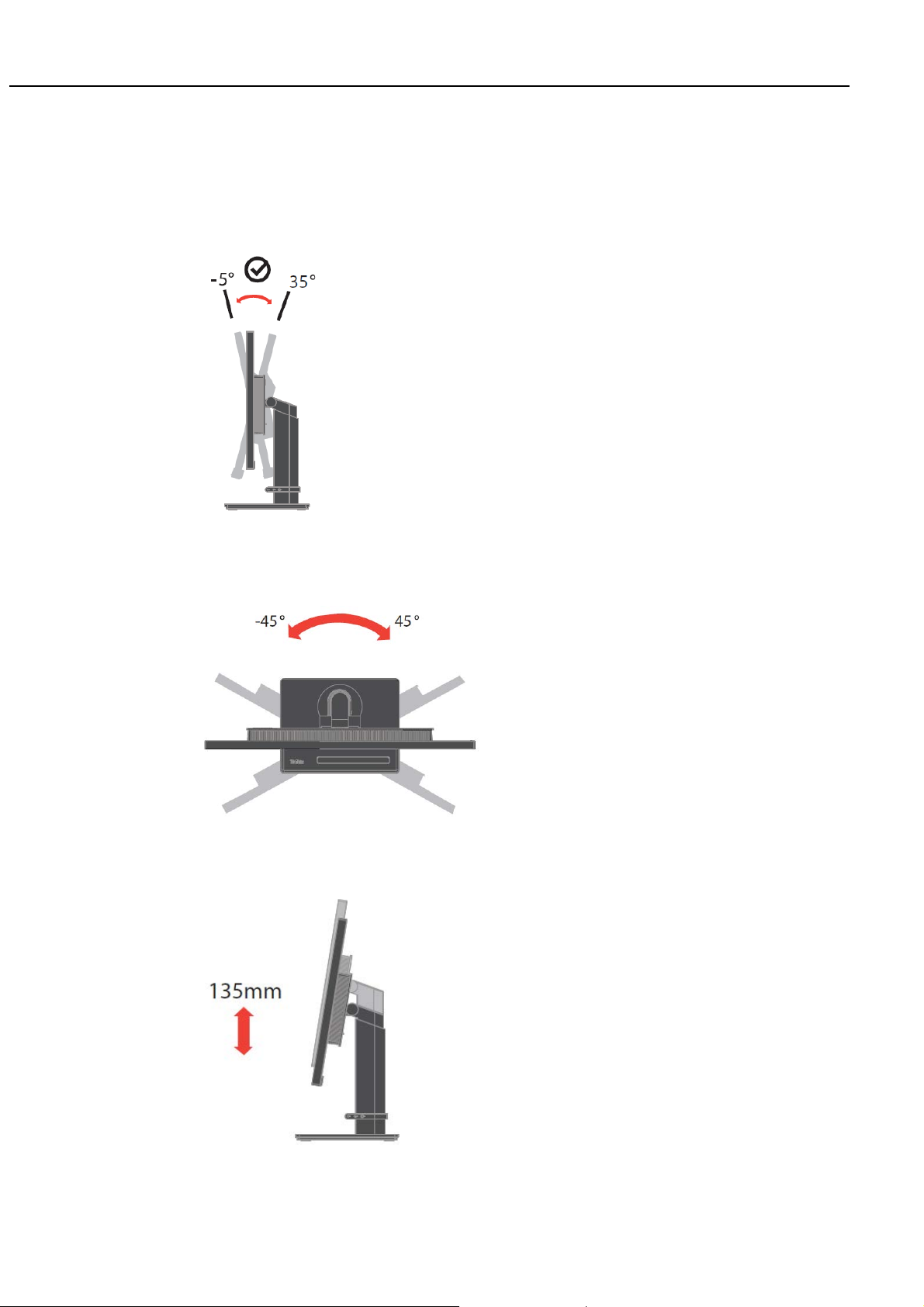
Общие сведения по изделию
В данном разделе содержится информация по регулировке положения монитора, настройке органов
пользовательского управления и использованию паза для троса с замком.
Виды регулировки
Наклон
Пример амплитуды наклона приведен на рисунке ниже.
Поворот
С помощью встроенной подставки монитор можно наклонить и повернуть на нужный угол для
комфортного обзора.
Регулировка высоты
После установки верхней части монитора можно регулировать его высоту.
1-2 Руководство пользователя монитора с плоским экраном P27h-20
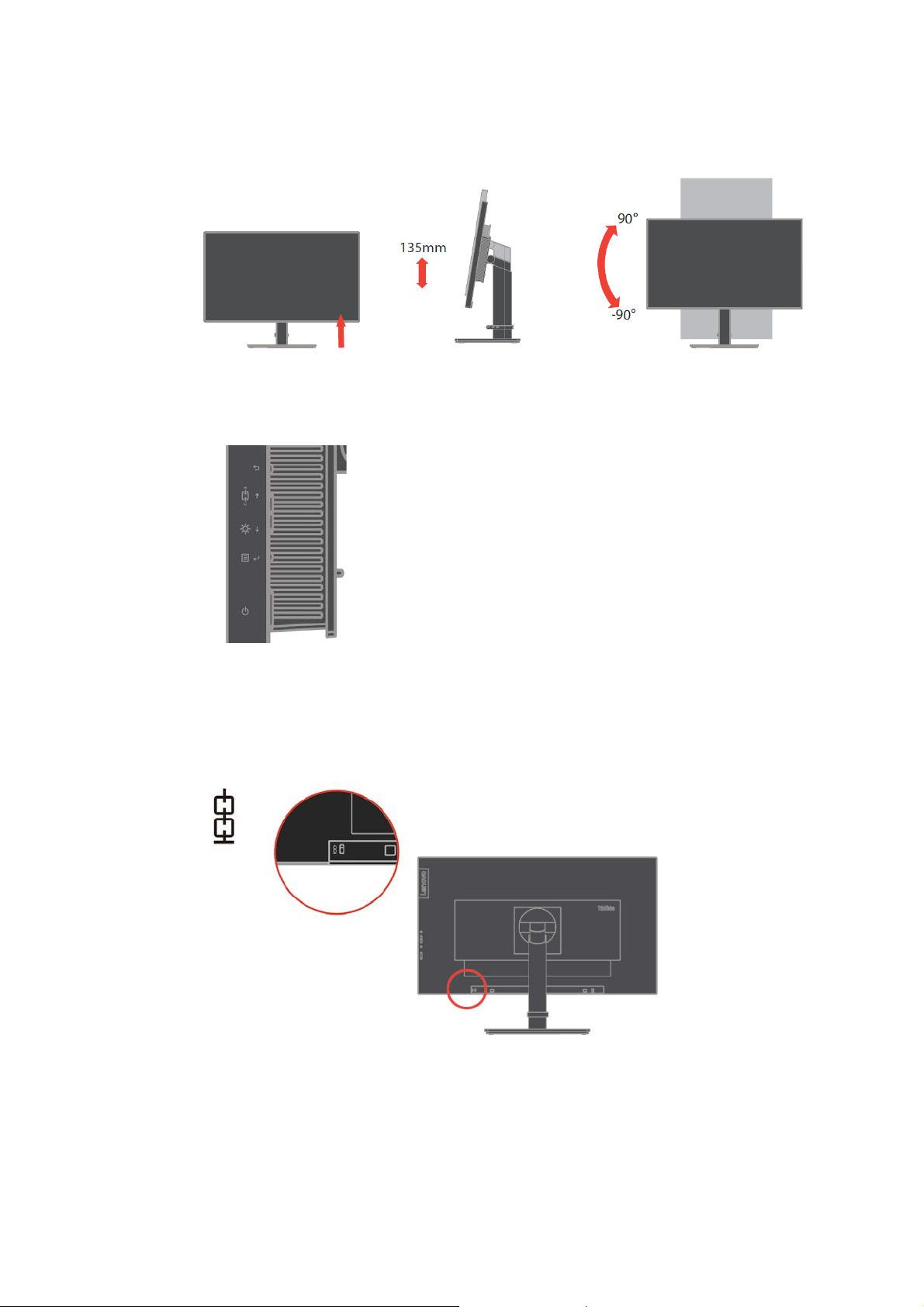
Поворот монитора
- Перед поворотом экрана установите требуемую высоту монитора. (Убедитесь, что монитор
можно поднять на максимальную высоту и наклонить назад под углом 35°.)
- Затем поверните монитор по часовой стрелке или против часовой стрелки до упора на 90°.
Элементы управления пользователя
На правом торце монитора расположены элементы управления, используемые для
регулировки изображения.
Сведения по работе с этими органами управления см. в «Настройка изображения монитора»
на стр. 2-6.
Паз для троса с замком
Монитор оснащен пазом для троса с замком, паз расположен на задней панели монитора.
Способ присоединения троса с замком приведен в инструкциях, поставляемых в комплекте с
ним.
Глава 1. Начало работы 1-3
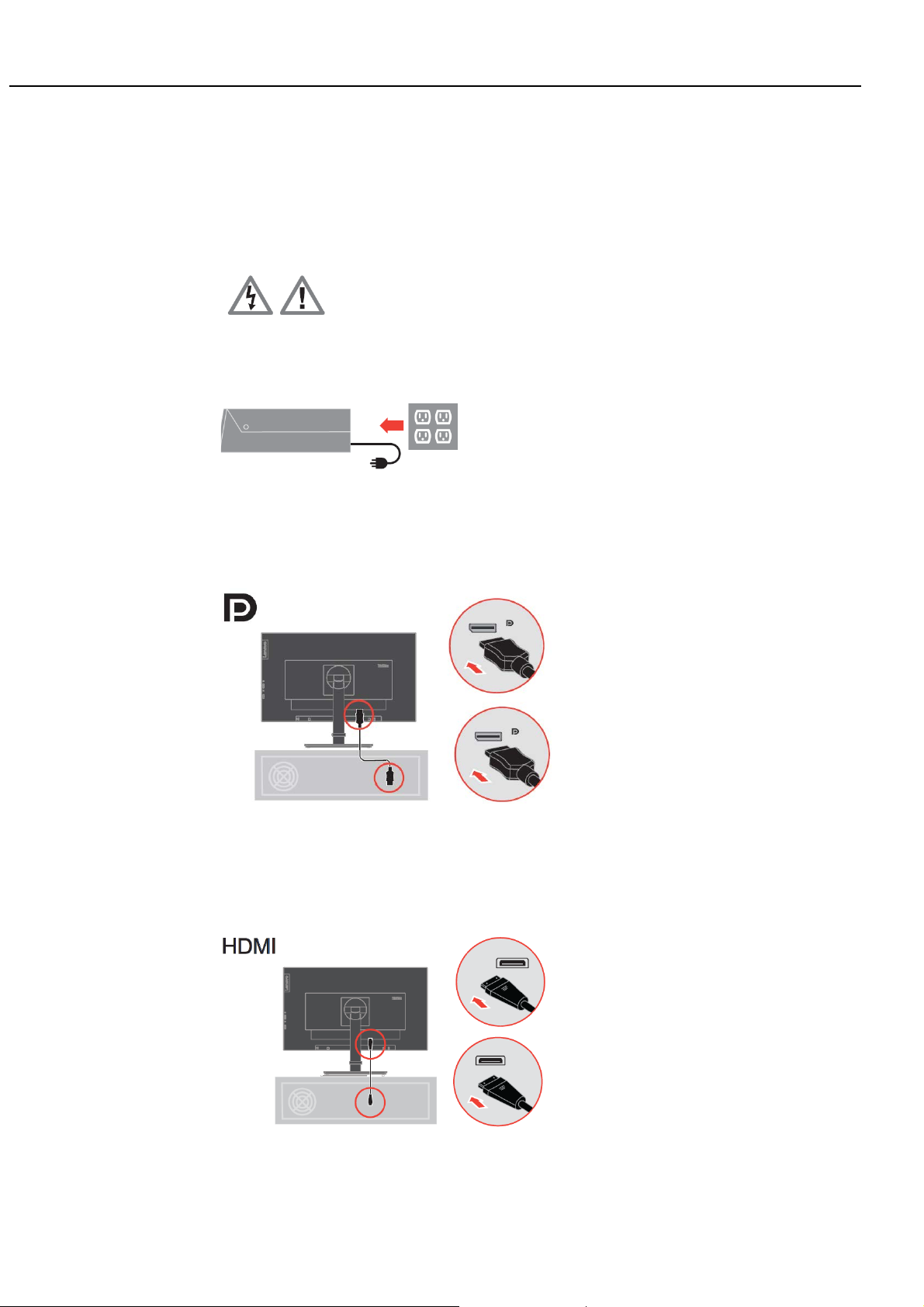
Установка монитора
В данном разделе содержится информация по установке монитора.
Подключение и настройка монитора
Примечание. Перед выполнением этой операции обязательно ознакомьтесь с информацией по
безопасности в информационном листе.
1. Выключите компьютер и все подключенные к нему устройства, извлеките вилку шнура питания
компьютера из розетки.
2. Подключите один конец кабеля DP к разъему DP сзади компьютера, а другой конец к разъему
DP на мониторе. Компания Lenovo рекомендует пользователям, которым необходимо
использование входа Display Port на их мониторе, приобрести кабель «Lenovo Display Port —
Display Port 0A36537».
Для получения большей информации посетите:
www.lenovo.com/support/m onitor ac cessories
3. Подключите один конец кабеля HDMI к разъему HDMI сзади компьютера, а другой конец к разъему
HDMI на мониторе. Компания Lenovo рекомендует пользователям, которым необходимо
использовать вход HDMI на их мониторе, приобрести кабель «Lenovo HDMI - HDMI OB47070».
Для получения большей информации посетите:
www.lenovo.com/support/m onitor ac cessories
1-4 Руководство пользователя монитора с плоским экраном P27h-20
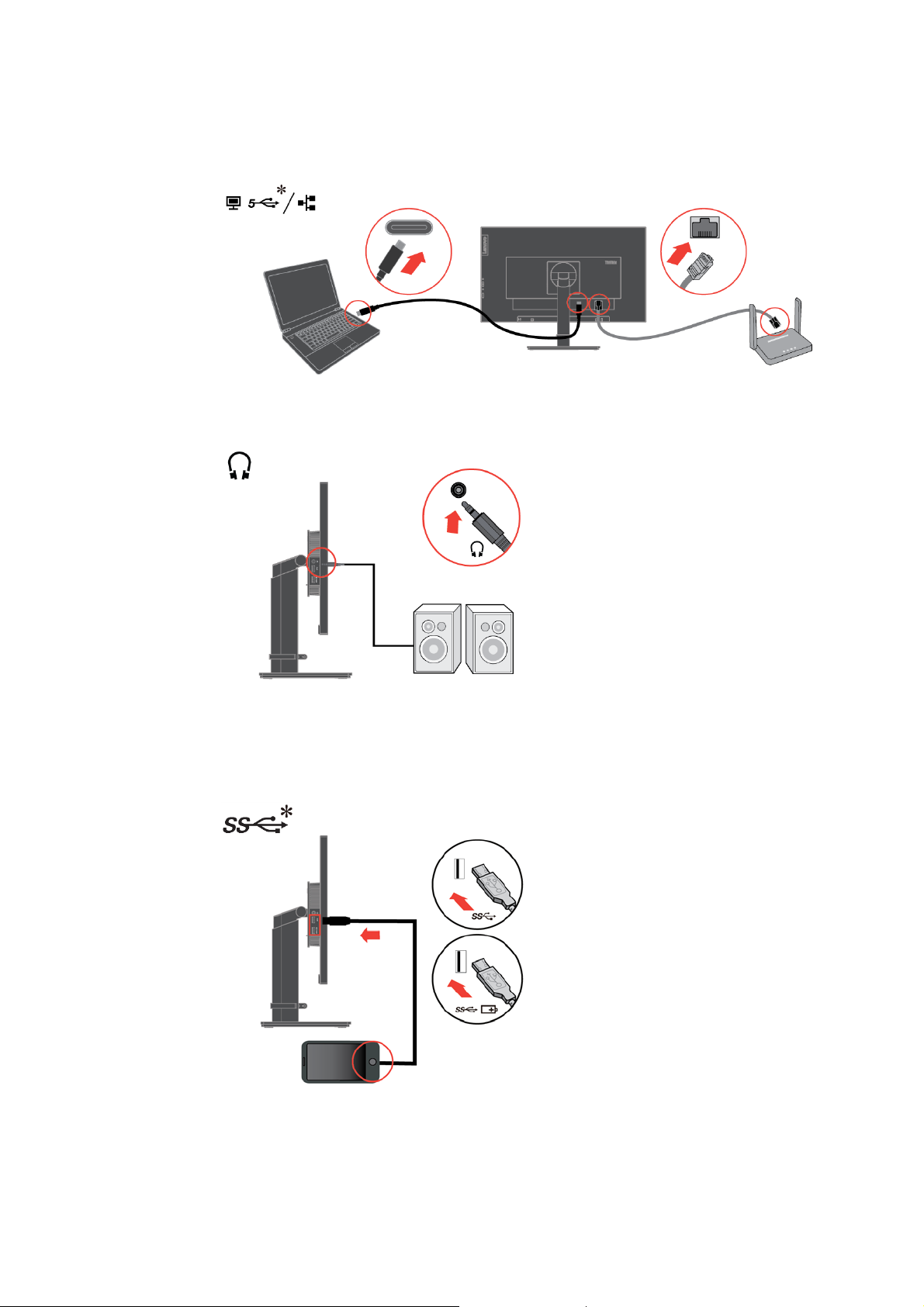
4. Подключите один конец кабеля USB C-C к разъему USB Type-C сзади компьютера, а другой
конец — к порту USB Type-C на мониторе.
Подключите один конец разъема сетевого кабеля к разъему Ethernet на мониторе, а другой
конец к роутеру.
Примечание: Выходная мощность для USB-C: 20В/4,5A, 15В/3A, 9В/3A, 5В/3A.
5. Подключите аудио-кабель колонок к аудио-разъему монитора для передачи аудио-сигнала с DP,
Type-C, HDMI или USB.
Примечание: Аудио-выход в режимах DP, Type-C и HDMI.
6. Подсоедините один конец кабеля USB к нисходящему порту USB монитора, а другой конец
кабеля USB - к соответствующему порту USB на вашем устройстве.
Примечание:
1. Нисходящий порт USB не подает питание, когда монитор выключен.
2. Выходная мощность для USB-A: 5В/0,9A, USB-BC 1.2: 5В/2A. Максимальная выходная
мощность всех портов USB не превышает 90 Вт.
По местам, обозначенным звездочкой
*, вы можете посмотреть примечания на стр. 1–1.
Глава 1. Начало работы 1-5
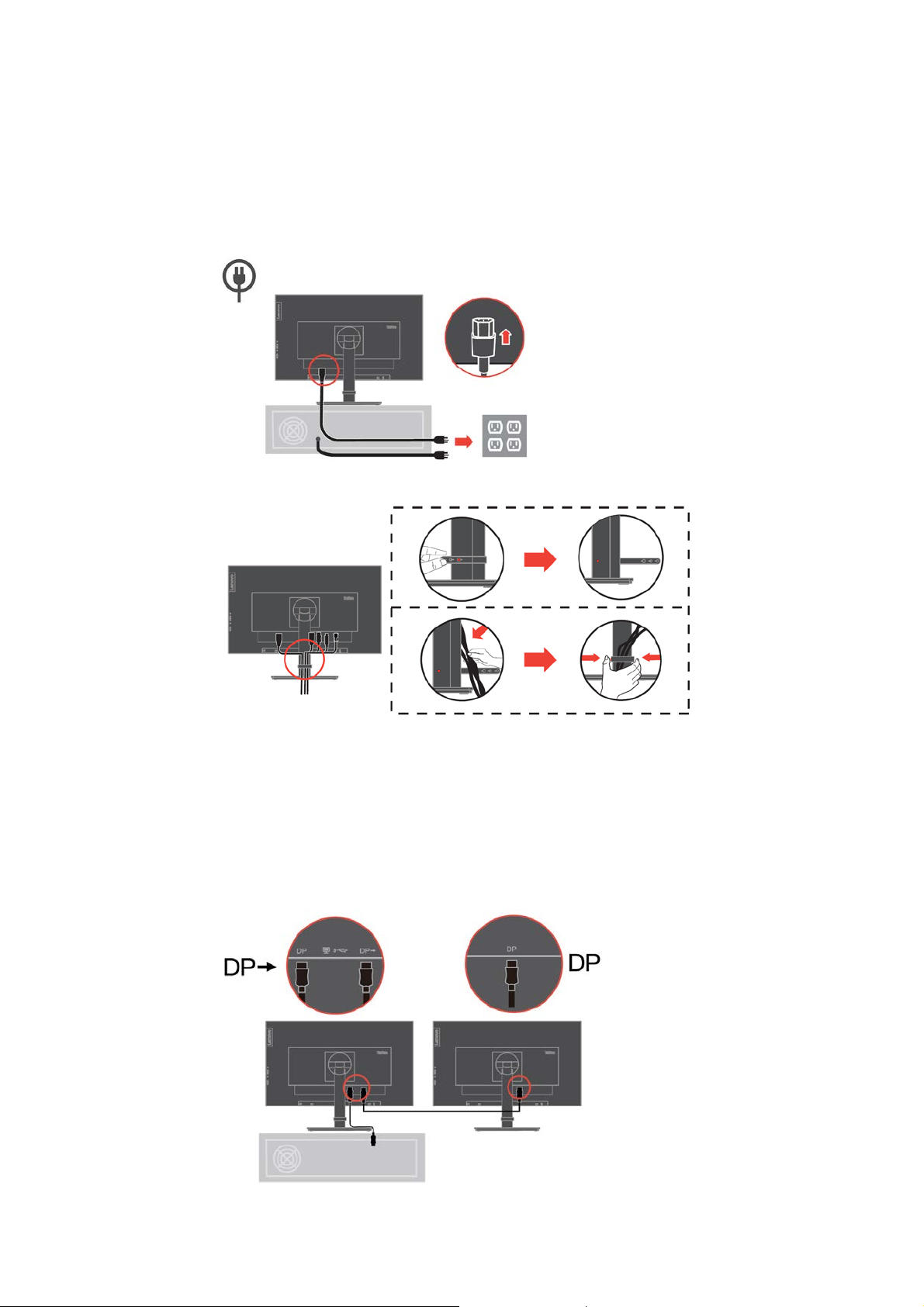
7. Вставьте вилку шнура питания монитора в заземленную электрическую розетку.
Примечание: Для эксплуатации с данным оборудованием должен использоваться шнур питания,
прошедший сертификацию. Должны также соблюдаться соответствующие
государственные правила, действующие в отношении монтажа и (или)
оборудования. Следует использовать сертифицированный шнур источника питания,
толщина которого не меньше, чем у обычного гибкого шнура из ПВХ стандарта IEC
60227 (с маркировкой H05VV-F 3G 0,75 мм² или H05VVH2-F2 3G 0,75 мм²). В
качестве альтернативного шнура следует использовать гибкий шнур из
синтетического каучука в соответствии со стандартом IEC 60245 (с обозначением
H05RR-F 3G 0,75 мм²).
8. Соберите кабели вместе, как показано на рисунке ниже.
9. Подключите один конец кабеля DP к входу DP сзади компьютера, а другой конец к выходному
разъему DP (для гирляндной цепи) на мониторе.
Прим ечание 1: Мониторы, продаваемые в странах Северной Америки, поставляются с кабелем
DP
Прим ечание 2: Для других регионов компания Lenovo рекомендует пользователям, которым
необходимо использование входа Display Port на их мониторе, приобрести кабель «Lenovo Display
Port — Display Port cable 0A36537».
Для получения большей информации посетите:
www.lenovo.com/support/m onitor ac cessories
1-6 Руководство пользователя монитора с плоским экраном P27h-20
